C盘怎么清理,C盘变红了如何清理,电脑C盘满了怎么清理?c盘清理工具合集
电脑C盘变红了,这是一个常见但令人头痛的问题。作为一个亲身经历者,我深感使用电脑的烦恼。不过,通过一系列的尝试和研究,我总结出了一些有效的方法来清理C盘,希望对大家有所帮助。
很多朋友用的电脑时间长了,C盘就变成红色了,整个C盘空间都满了,我们都知道,C盘如果满了,再下载软件或者尽心某些操作都会提示你内存不足,所以你要先进行C盘的清理,不过很多用户不知道哪些能删哪些不能删,我们一起来看看c盘怎么清理垃圾而不误删文件?
c盘清理工具:zyku666.com/gongju/01.html
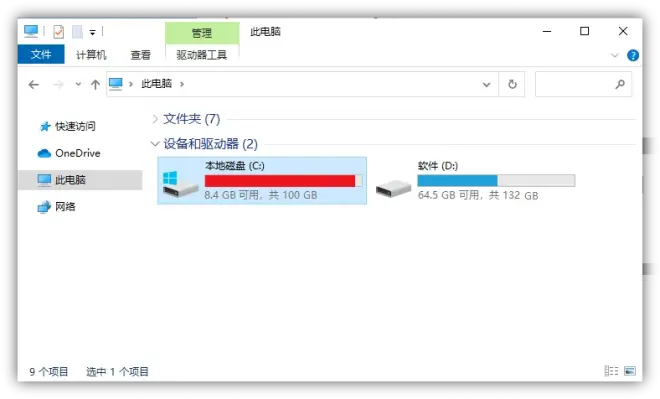
首先,让我们来探究一下为什么C盘会变红。C盘主要存储了操作系统和软件程序,但随着时间的推移,它会被临时文件、垃圾文件、无用的下载和其他不必要的文件填满。这些文件会占用宝贵的存储空间,并且会使C盘变得越来越拥挤,导致计算机性能下降。
当C盘空间不足时,电脑系统会警告我们,并以红色标记来提醒。这种情况下,需要及时采取措施来清理C盘,以避免电脑运行缓慢或甚至崩溃。
下面是我建议的清理C盘的方法:
清理临时文件:在Windows操作系统中,可以使用“运行”工具来打开“%temp%”文件夹。这个文件夹中存储了许多临时文件,它们可以安全地被删除。选择所有文件,然后删除它们。这样可以释放一些存储空间。
清理下载文件夹:打开浏览器,进入下载文件夹。你会惊讶地发现很多无用的文件堆积在这里!选择不再需要的文件并将其删除。这将为C盘腾出一些空间。
卸载不必要的软件:在控制面板的“程序和功能”中,找到并卸载您不再使用的软件。这将释放C盘上被这些软件占用的空间。
使用磁盘清理工具:Windows操作系统自带了一个磁盘清理工具,可以帮助我们删除临时文件、回收站、错误的系统文件等。只需右键单击C盘,选择“属性”,然后在“常规”选项卡中点击“磁盘清理”即可。
最后,重要的是定期进行C盘清理,并养成良好的文件管理习惯。删除无用的文件,及时清理垃圾文件,确保C盘始终保持足够的可用空间,这将有助于提高电脑性能和效率。
希望这些方法对您有所帮助。适时清理C盘不仅可以解决烦恼,还可以保持电脑的良好状态。记住,一个干净且高效的C盘是顺畅使用电脑的基础!

